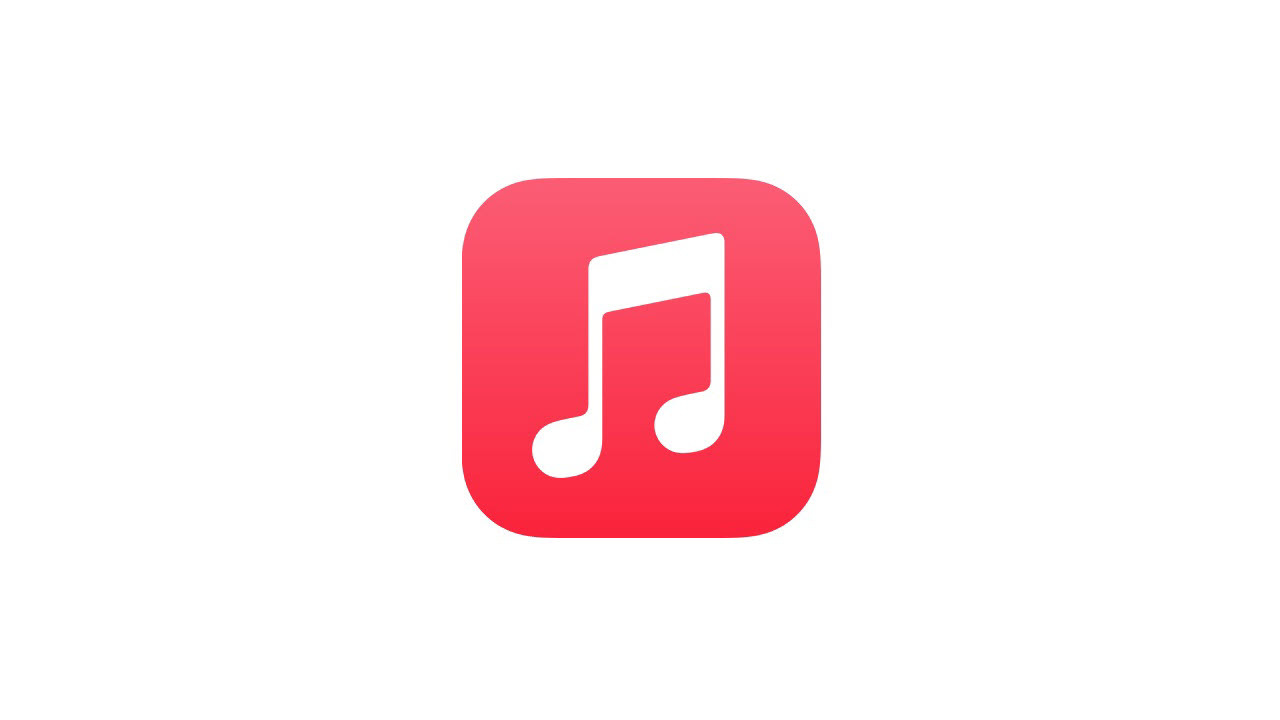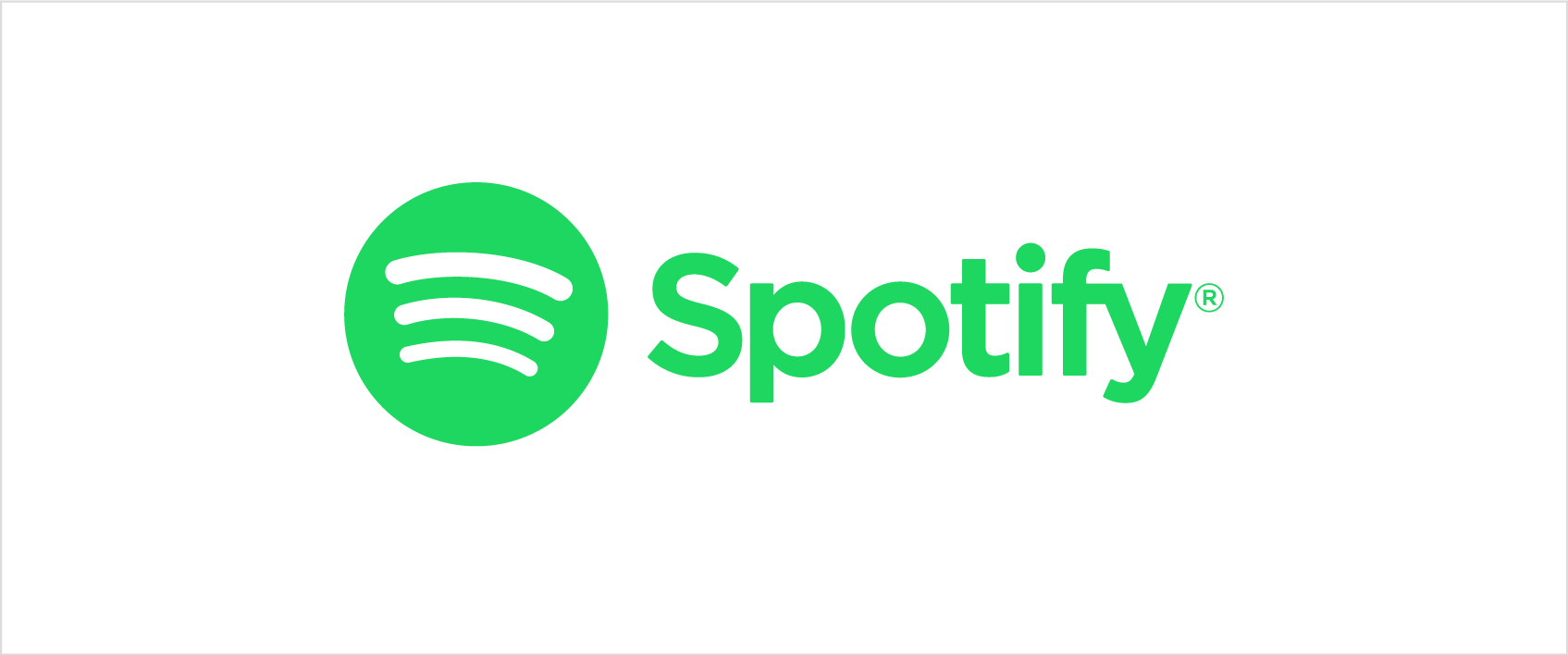25 حيلة خرائط جوجل تحتاج إلى تجربتها
نشرت: 2022-01-29لقد غيرت خرائط Google الطريقة التي نتصفح بها العالم. لم تصبح تطبيقات سطح المكتب والهاتف المحمول مجرد وسيلة للانتقال من النقطة A إلى B عبر السيارة أو وسائل النقل العام أو سيرًا على الأقدام. تعد خدمة Google في كل مكان أيضًا محرك بحث جغرافيًا للعالم من حولنا.
تواصل Google تجديد منتج الخرائط الخاص بها وتحسينه بميزات مثل الواقع المعزز وخيارات التنقل ، ولكن هناك الكثير من الأدوات القابلة للتخصيص والوظائف المخفية المخبأة بالفعل في خرائط Google والتي قد لا تعرفها ، مثل وضع التصفح المتخفي. تحقق من نصائحنا حول كيفية زيادة قوة خرائط Google لديك.
ارسم مواقع متعددة على خرائط جوجل
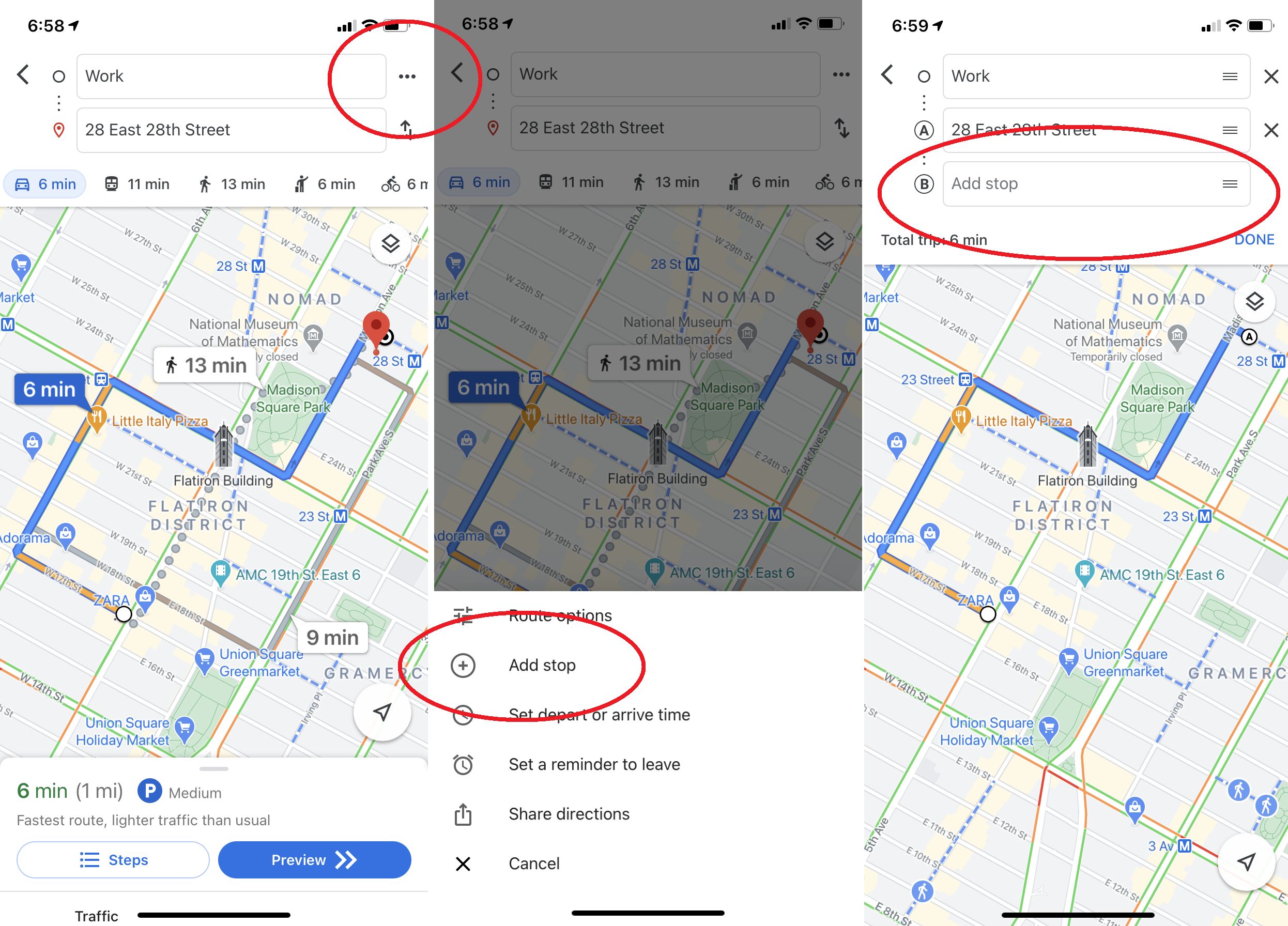
نادرًا ما تتكون رحلات السيارة من الانتقال من النقطة أ إلى النقطة ب. إنه لأمر جيد أن تتيح Google إمكانية توقع الرحلات الحقيقية . لإضافة وجهات متعددة في تطبيق خرائط Google للجوال ، أدخل نقطة البداية ووجهتك النهائية ، ثم انقر فوق النقاط الثلاث في الزاوية العلوية اليمنى. سيؤدي هذا إلى ظهور قائمة منبثقة بها خيار "إضافة محطة". انقر فوق ذلك ويمكنك إضافة مسار به محطات توقف متعددة. سيكون لديك حتى خيار سحب وإفلات التوقفات ضمن خط سير الرحلة. (لاحظ أن هذا لا يعمل عند استخدام خيار النقل الجماعي.)
تخصيص رمز سيارتك
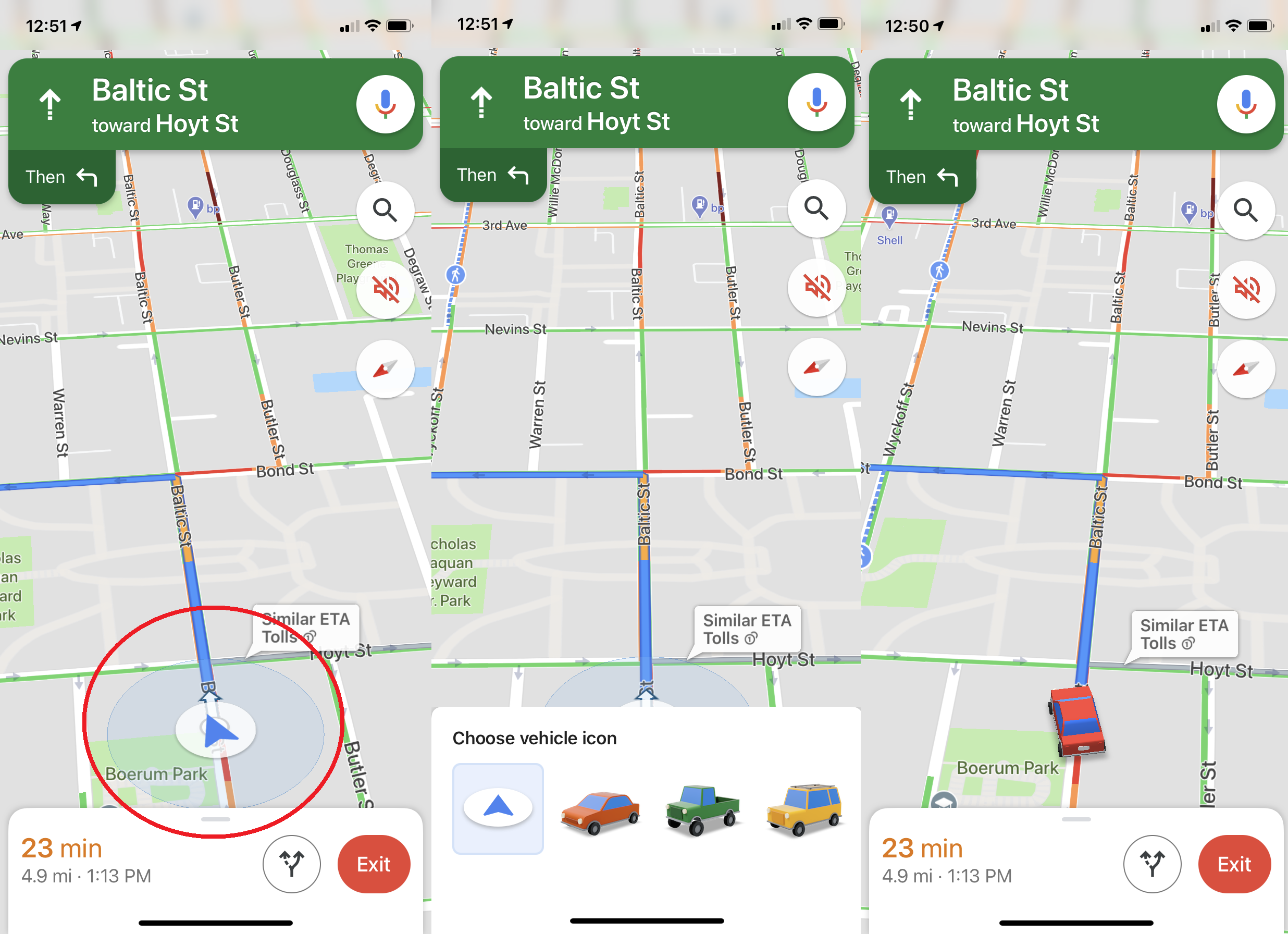
إذا كنت تقود سيارتك ، تتيح لك Google اختيار السيارة التي تظهر في التنقل في تطبيقات iOS و Android. في التطبيق ، قم بتوصيل وجهتك وابدأ في اتجاهات القيادة. انقر فوق الأيقونة التي تعرض موقعك الحالي وستظهر قائمة منبثقة بها العديد من خيارات رمز السيارة: سيارة سيدان أو شاحنة صغيرة أو سيارة دفع رباعي.
"مرحبًا Google ، إلى أين أنا ذاهب؟"
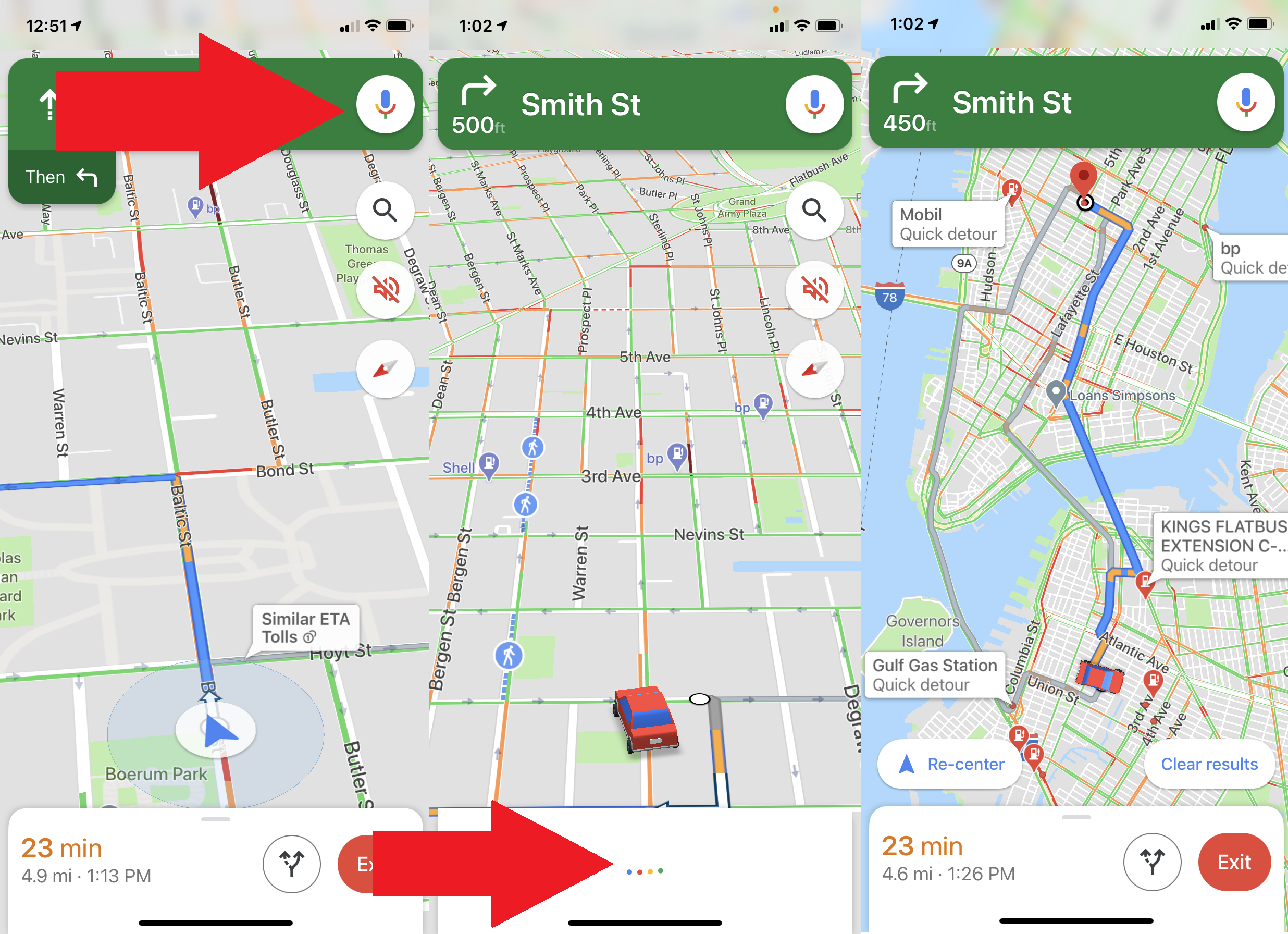
إذا كنت ترغب في التفاعل مع الخرائط أثناء القيادة ، فأنت لا تريد أن ترفع عينيك عن الطريق. باستخدام الأوامر الصوتية "OK Google" في تطبيق خرائط Google لنظام التشغيل Android ، لست مضطرًا إلى ذلك. على سبيل المثال ، إذا لاحظت أن الوقود ينفد منك ، فقل "OK Google ، ابحث عن محطات الوقود" وستظهر محطات الوقود على الخريطة (والتي يمكنك الاطلاع عليها عندما تصل إلى إشارة حمراء أو عندما تسحب على). يمكنك أيضًا طلب أشياء مثل "ما هو دوري التالي" أو "ما هو الوقت المقدر للوصول" أو "ما هي حالة حركة المرور أمامك؟" على نظام iOS (في الصورة أعلاه) ، عليك النقر فوق أيقونة الميكروفون في أعلى اليمين ، وعند هذه النقطة يمكنك طرح أسئلتك عبر الصوت.
الوصول إلى خرائط Google في وضع عدم الاتصال
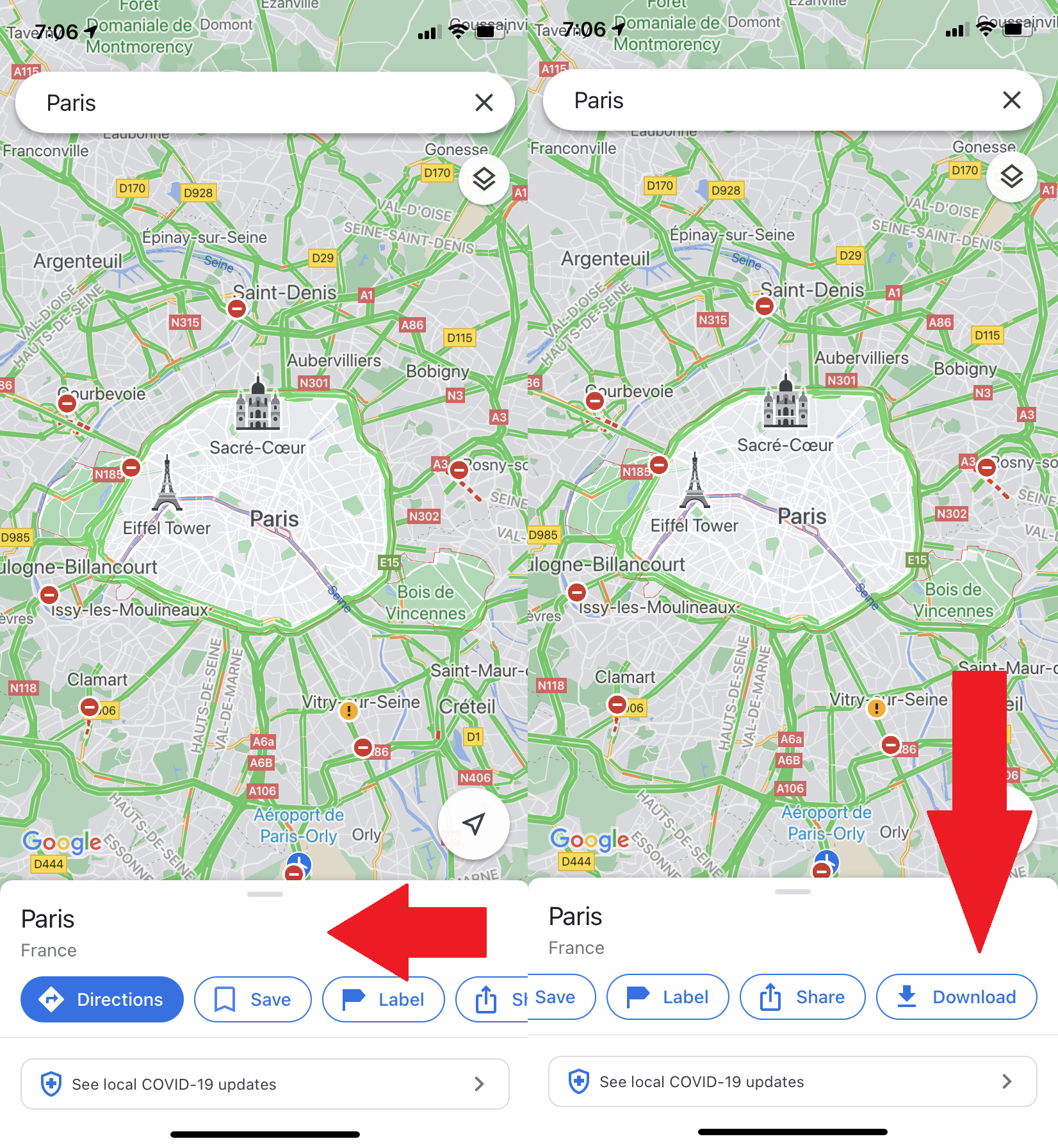
اليوم ، تعد الخرائط مفيدة للغاية على الهاتف المحمول ، مما يثير مشكلة: عندما تكون في أمس الحاجة إلى الخرائط ، قد تجد نفسك في مكان ما بتغطية محدودة (أو غير موجودة). لمساعدتك ، تدعم خرائط Google الوصول في وضع عدم الاتصال. انتقل إلى المنطقة التي ترغب في الوصول إليها أثناء عدم الاتصال بالإنترنت. اسحب لليسار في القائمة الموجودة أسفل الشاشة وانقر فوق تنزيل لتنزيل تلك الخريطة ، على افتراض أن لديك مساحة تخزين كافية على جهازك. يمكنك بعد ذلك الحصول على معلومات حول الشركات في المنطقة والاتجاهات خطوة بخطوة داخل القسم الذي تم تنزيله.
تغيير الاتجاهات من خلال السحب والإفلات
عند البحث عن الاتجاهات على إصدار سطح المكتب من الخرائط ، يمكنك المناورة في مسارك للمضي قدمًا أو بعيدًا عن مواقع محددة عبر السحب والإفلات. ما عليك سوى النقر على أي جزء من مسار الاتجاه الخاص بك وسحبه للتنقل (يعمل هذا فقط مع اتجاهات المشي أو القيادة أو ركوب الدراجات - لن يعمل مع أي خيارات للنقل الجماعي).
البحث عن الاتجاهات بنقرة واحدة
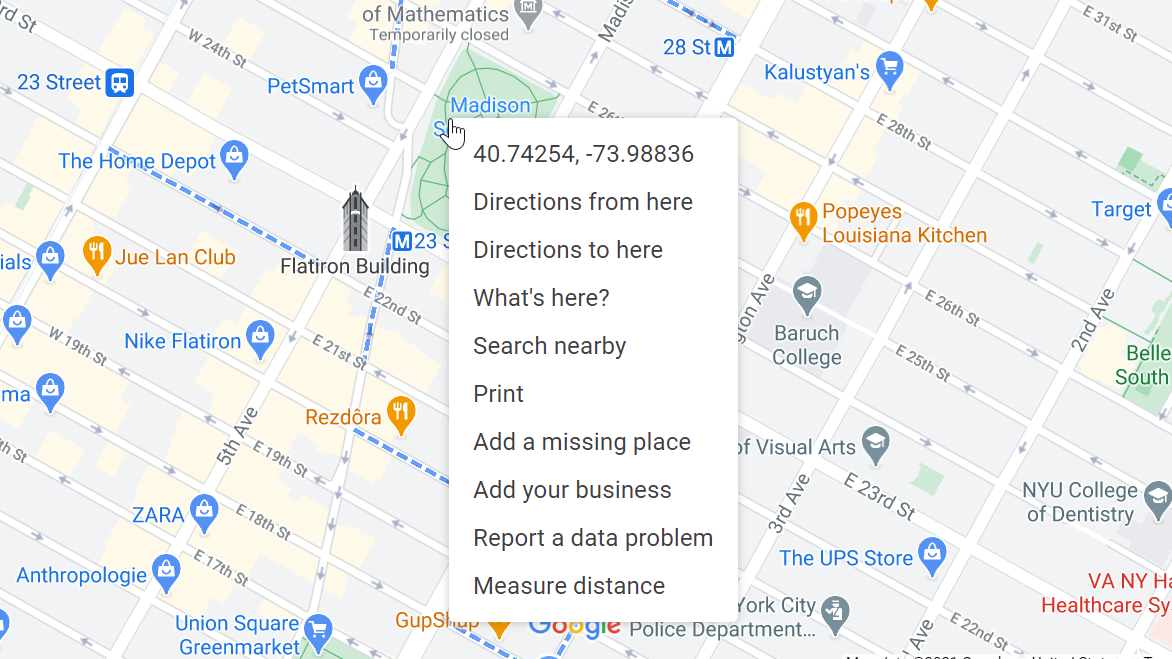
للوصول إلى وجهتك ، يمكنك كتابة عنوان وجهتك. أو انقر بزر الماوس الأيمن على المكان الذي تتجه إليه على الخريطة وسيظهر لك قائمة منسدلة ، والتي يمكنك استخدامها للعثور على الاتجاهات من وإلى هذا الموقع.
قياس أي مسافة
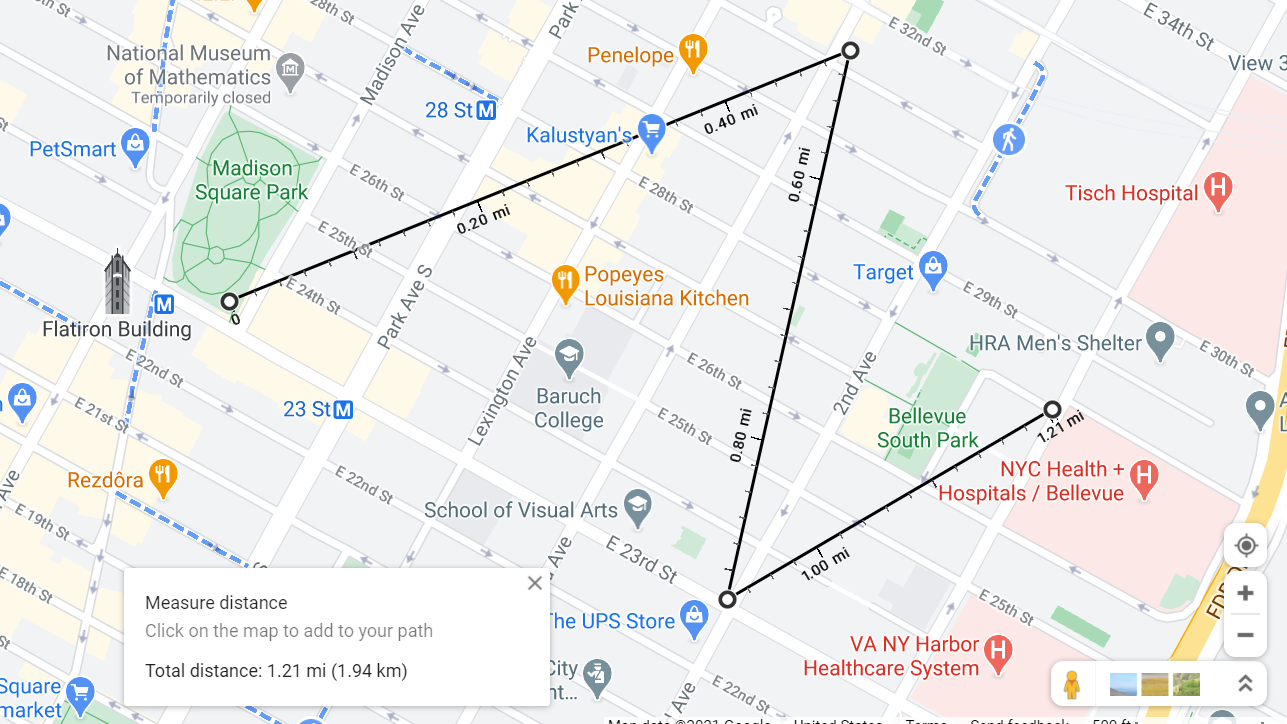
باستخدام أداة النقر بزر الماوس الأيمن المذكورة أعلاه ، يمكنك أيضًا حساب مسافة أي نقطتين على الأرض. اختر "قياس المسافة" ، والذي سيُسقط نقطة (يُشار إليها بنقطة بيضاء بخط أسود غامق) ، ثم انقر في أي مكان آخر على الخريطة ، وسيتم حساب المسافة بين النقاط. استمر في النقر لإضافة المزيد من النقاط على الخريطة. سيتم احتساب إجمالي مسافة الرحلة في البطاقة الرئيسية.
هذا الشخص الصغير في الزاوية له هدف
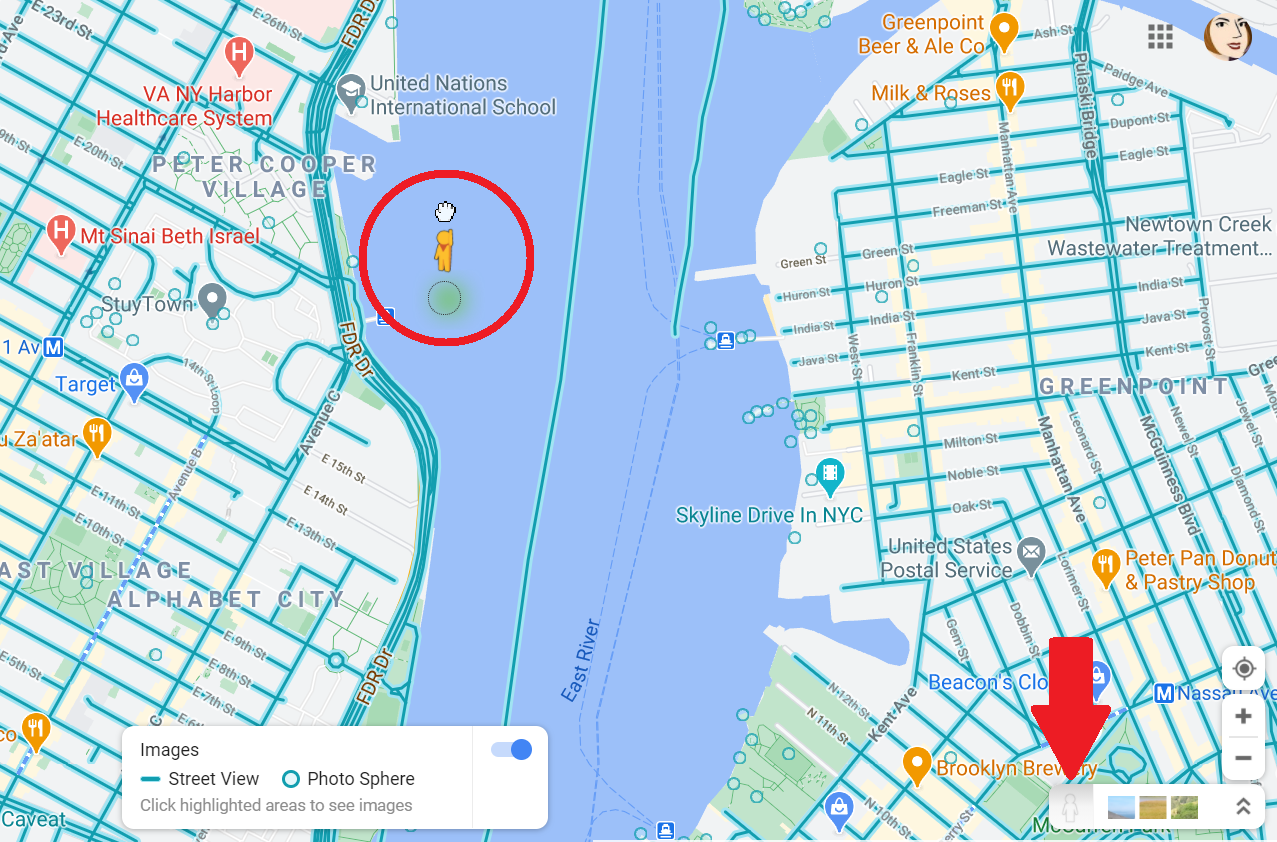
ترى ذلك الشخص الأصفر الصغير في الركن الأيمن السفلي؟ هذا هو "الرجل المشغل" (أو بدلاً من ذلك "الدليل"). يمكنك اختيار أداة ربط صغيرة وإفلاتها في أي مكان على الخرائط ويتم إلقاؤها في التجوّل الافتراضي لهذا الموقع. بمجرد دخوله في وضع التجوّل الافتراضي ، سيتم توجيهه باستخدام طريقة العرض الحالية في نافذة الخريطة المضمنة في الركن الأيمن السفلي.
الواقع المعزز اتجاهات المشي
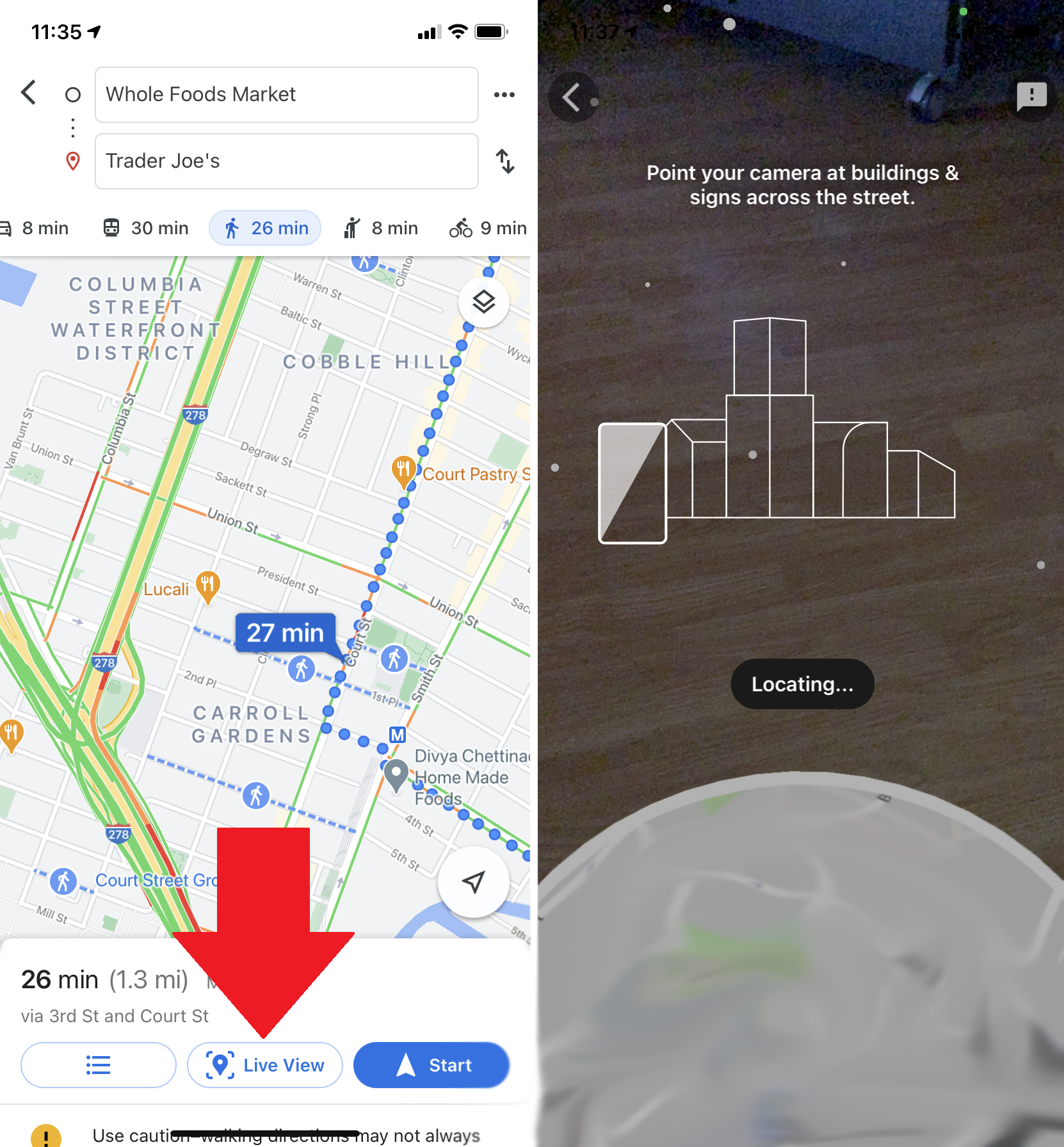
إذا كنت تتجول في مدينة وتحتاج إلى مساعدة بصرية تتجاوز Peg Man ، فإن خرائط Google تدعم اتجاهات السير في الواقع المعزز في مناطق معينة. تقوم هذه الميزة بوضع طبقات توجيهية فوق صور التجوّل الافتراضي لمساعدتك في معرفة طريقة المشي أو الانعطاف. تم طرحه مبدئيًا في عام 2019 لهواتف Pixel ، ثم تم توسيعه لاحقًا ليشمل هواتف Android الأخرى مع دعم ARCore وأجهزة iPhone مع دعم ARKit. تحتاج المنطقة نفسها إلى دعم قوي للتجوّل الافتراضي ؛ إذا كان ذلك متاحًا ، فسترى خيار "العرض المباشر" في الجزء السفلي من الشاشة عند البحث عن اتجاهات المشي.
إذا لم يكن لديك عرض AR حتى الآن ، فابحث عن النقطة الزرقاء على خرائط Google وقم بإمالة هاتفك في الاتجاه الذي توشك على السير فيه. ستلقي نقطة الموقع الزرقاء هذه بما يشبه الظل في الاتجاه الذي تواجهه لمساعدتك على التوجيه.
دع الآخرين يقودون السيارة
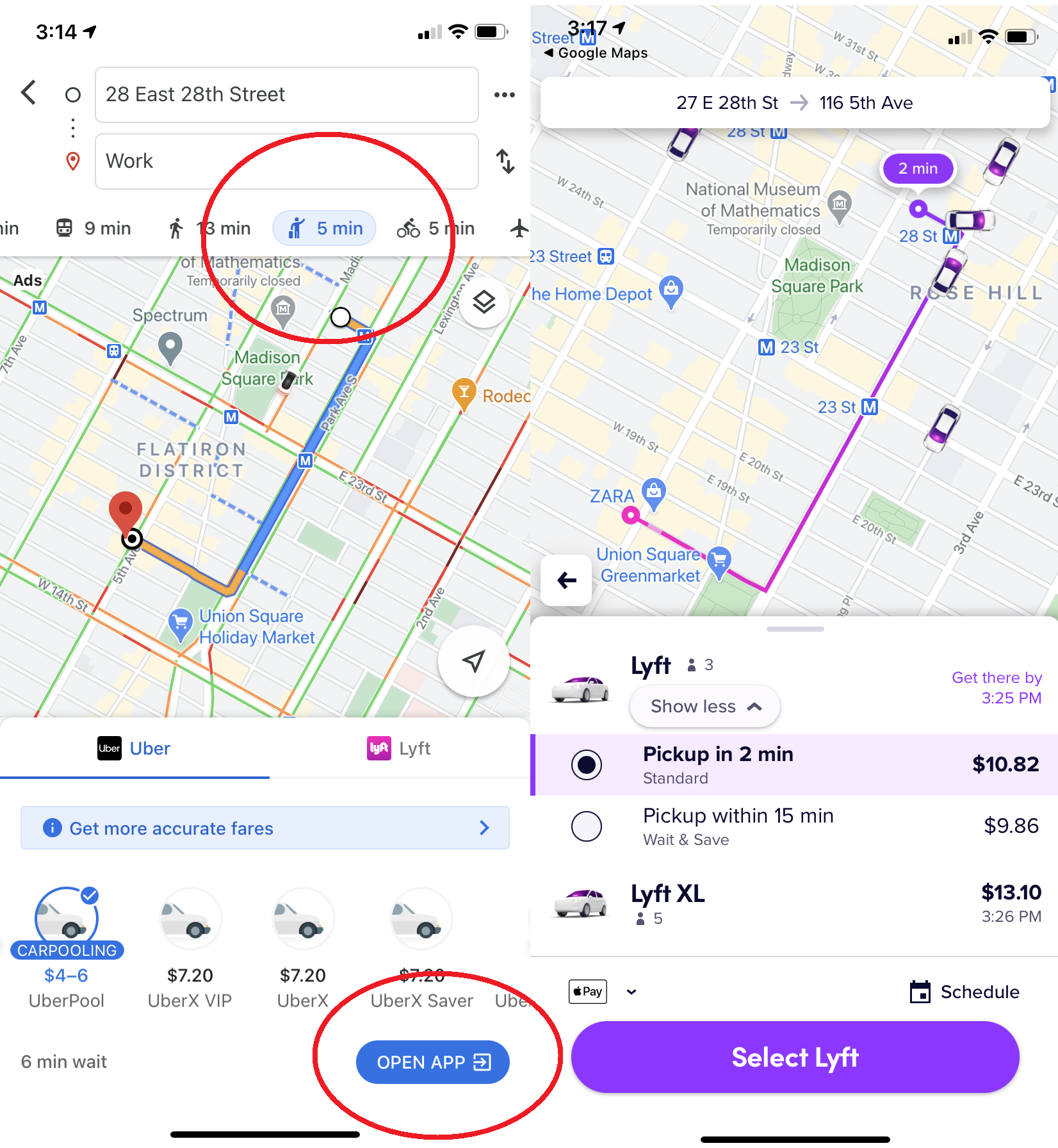
تعد خدمات مشاركة الركوب جزءًا كبيرًا من مزيج النقل الحديث ، لذلك أضافت Google خيارات الركوب من شركات مثل Uber و Lyft إلى تطبيق الهاتف المحمول الخاص بها. بمجرد إدخال وجهتك ، انقر فوق رمز الشكل الصغير الذي يحاول إيقاف سيارة أجرة أو خيار النقل الجماعي. ستظهر لك بعد ذلك خيارات مشاركة الرحلات القريبة جنبًا إلى جنب مع الوقت المقدر والأجرة. في السابق ، كان يمكنك طلب Uber داخل تطبيق الخرائط ، لكن Google أزال هذا الخيار بهدوء لفترة من الوقت. يمكنك الآن النقر فوق " فتح التطبيق " لفتح Lyft أو Uber وحجز رحلتك.
البحث عن طرق ومواقع يمكن الوصول إليها
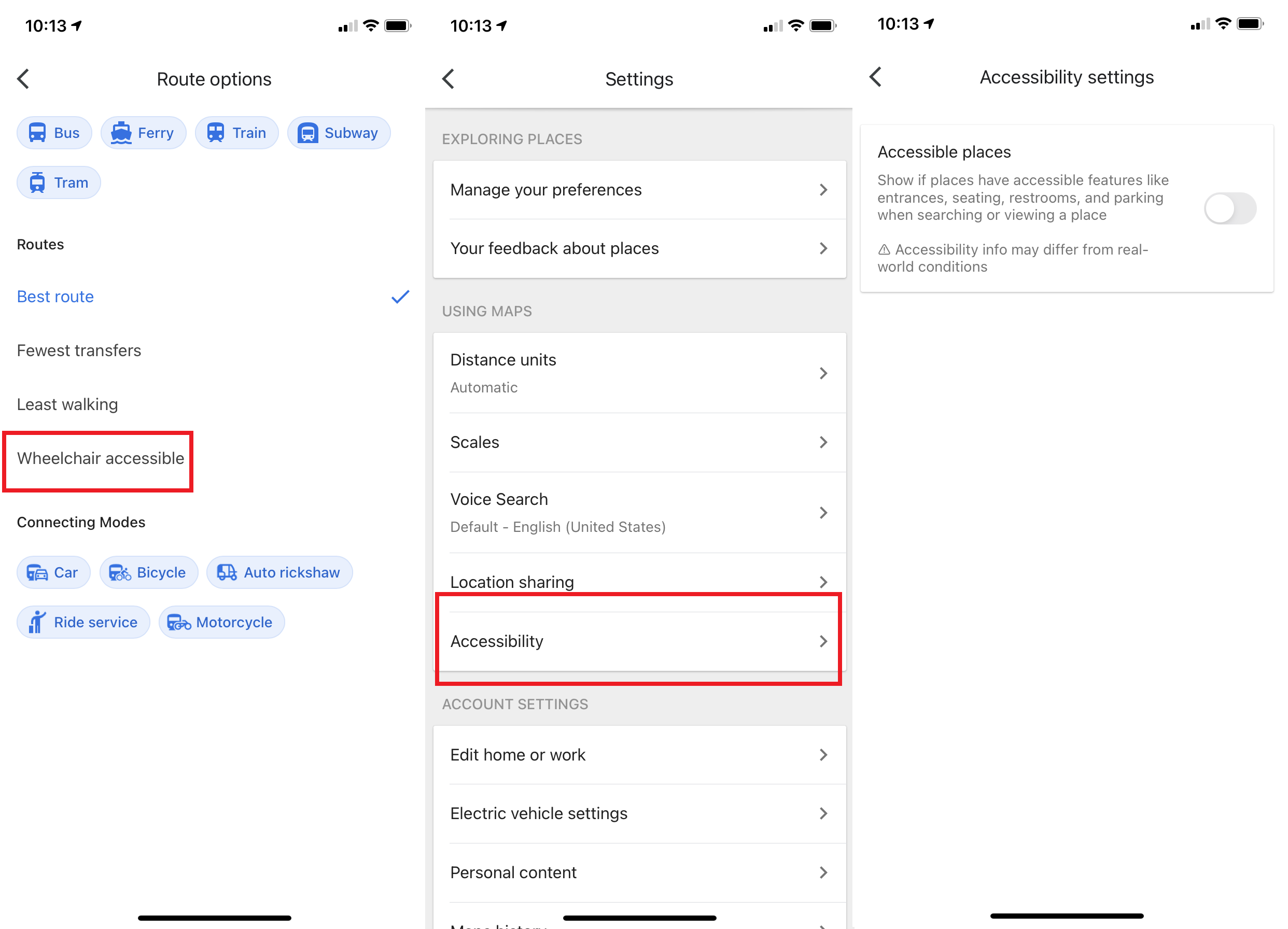
يمكن لأولئك الذين يعانون من مشاكل في الحركة البحث عن طرق عبور يمكن الوصول إليها بواسطة الكراسي المتحركة من خلال النقر على خيارات> كرسي متحرك يمكن الوصول إليه عند البحث عن اتجاهات القطار أو الحافلة. عندما تصل إلى وجهتك ، في هذه الأثناء ، سيوفر إعداد الأماكن التي يمكن الوصول إليها معلومات إمكانية وصول الكراسي المتحركة حول هذا الموقع. قم بتشغيله عبر الإعدادات> إمكانية الوصول> الأماكن التي يمكن الوصول إليها وقم بتبديلها. تقول Google: "عند تشغيل Accessible Places ، يشير رمز الكرسي المتحرك إلى مدخل يمكن الوصول إليه وستكون قادرًا على معرفة ما إذا كان المكان به أماكن جلوس أو دورات مياه أو موقف سيارات يمكن الوصول إليه". "إذا تم التأكيد على أن المكان ليس له مدخل يمكن الوصول إليه ، فسنعرض هذه المعلومات على الخرائط أيضًا."
تذكر أين كنت واقفة
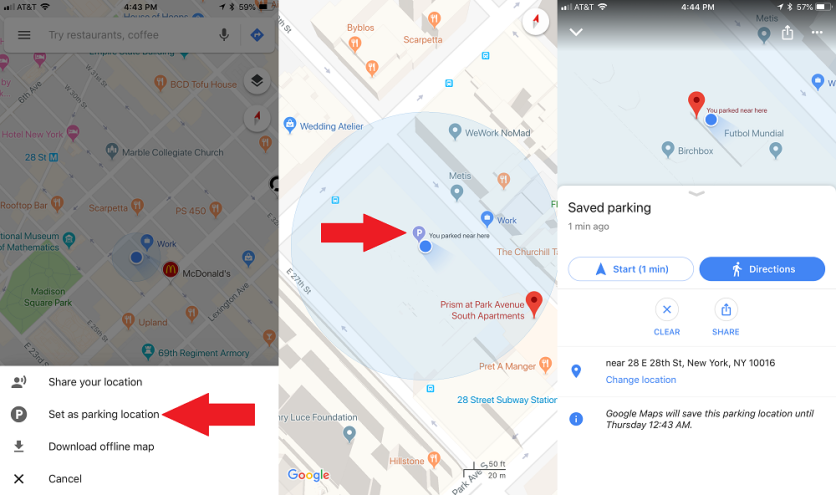
هل تتذكر تلك الحلقة من سينفيلد حيث قضت العصابة الحلقة بأكملها تتجول في مرآب للسيارات بحثًا عن سيارتهم المتوقفة؟ تلك الحلقة (وغيرها الكثير) لن تنجح في عام 2021 ، بفضل خرائط Google.
على نظام Android ، انقر فوق نقطة الموقع الزرقاء وحدد حفظ موقف سيارتك ، والذي سيضيف تسمية إلى تطبيق الخرائط ، مع تحديد مكان ركن سيارتك. انقر فوق ذلك لإضافة تفاصيل مثل مستوى ومرآب السيارات أو مقدار الوقت المتبقي قبل انتهاء صلاحية العداد. يمكنك أيضًا تعيين تذكيرات بالعدادات ، وإضافة صورة للمكان الذي أوقفت فيه سيارتك ، وإرسال موقع وقوف سيارتك إلى الأصدقاء. للعثور عليه لاحقًا ، انقر فوق شريط البحث في الأعلى وحدد موقع وقوف السيارات. أو اضغط على القيادة لأسفل ، وابحث عن موقف السيارات المحفوظ. للحذف ، انقر فوق القيادة> مسح . أو انقر على "أوقفت سيارتك هنا" على الخريطة ، وحدد "مزيد من المعلومات" في الجزء السفلي الأيسر وانقر على "مسح".
في نظام iOS (أعلاه) ، انقر فوق نقطة الموقع الزرقاء الصغيرة داخل التطبيق عند وصولك إلى الموقع. في النافذة المنبثقة ، انقر فوق تعيين كموقع انتظار . في التطبيق ، سيظهر رمز P جنبًا إلى جنب مع ملاحظة تقول "لقد أوقفت سيارتك بالقرب من هنا". للتخلص منه ، اضغط على P وحدد مسح.
ما هو موقف السيارات؟
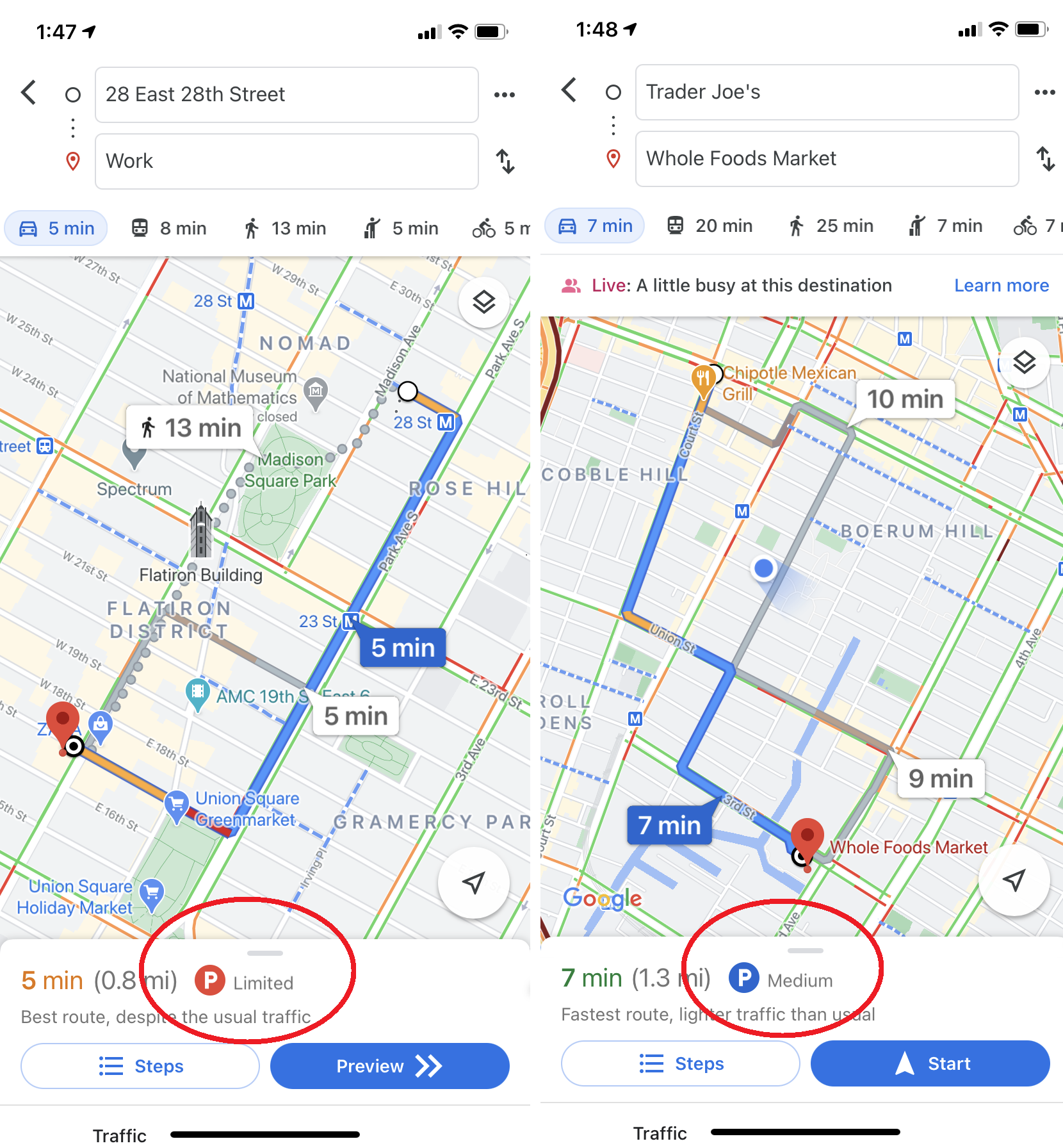
يمكن أن توفر خرائط Google اتجاهات خطوة بخطوة بناءً على بيانات حركة المرور الحية ، ولكنها يمكن أن توفر لك أيضًا لمحة عن موقف وقوف السيارات. عندما تبحث عن اتجاهات القيادة إلى موقع على iOS أو Android ، فقد ترى شعار P في أسفل الشاشة ، إلى جانب واحد من ثلاثة تعيينات: محدودة ، ومتوسطة ، وسهلة. يمكن أن يساعدك هذا في تحديد المدة التي تخصصها لوقوف السيارات ، أو حتى إذا كان شكل آخر من وسائل النقل قد يكون خيارًا أفضل.
عرض (وحذف) سجل خرائط Google الخاص بك
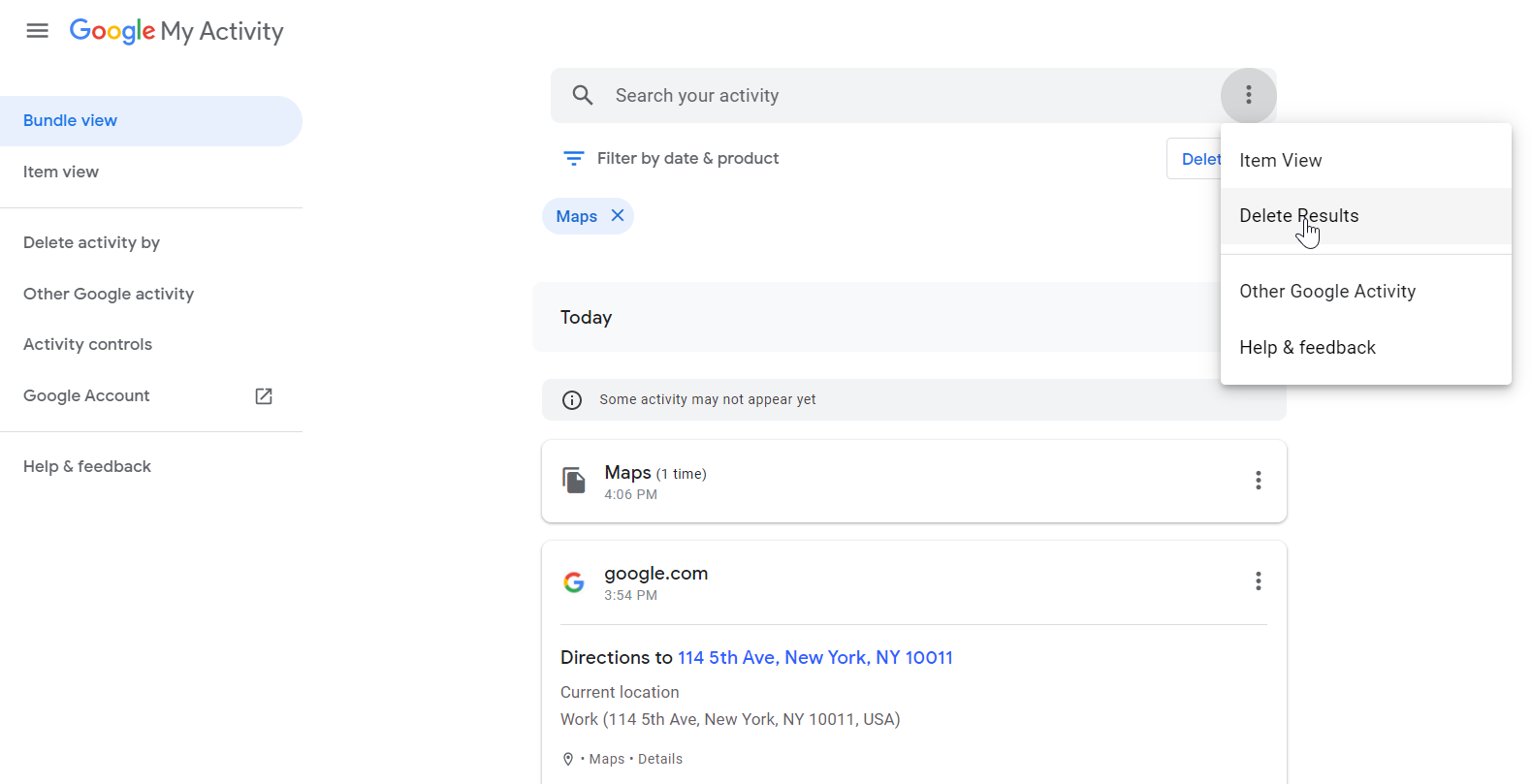
تحتفظ Google بسجل مفصل للغاية لأنشطتك الرقمية ، والتي يمكنك الاطلاع عليها من خلال الانتقال إلى myactivity.google.com. اضغط على التصفية حسب التاريخ والمنتج أسفل شريط البحث في الأعلى. سيؤدي هذا إلى ظهور مربع منبثق يمكنك من خلاله البحث حسب التاريخ أو منتج Google. للحصول على بيانات الخرائط ، انقر فوق المربع بجوار الخرائط ثم تطبيق. هنا ، يمكنك رؤية استعلامات البحث السابقة داخل الخرائط (بما في ذلك الهاتف المحمول). لحذف جميع عمليات البحث الخاصة بك ، انقر فوق النقاط الثلاث الموجودة على يمين شريط البحث في الأعلى واختر حذف النتائج . أو انقر فوق استعلام فردي واحذف ذلك من سجل Google الدائم الخاص بك. هل أغربك إشراف Google؟ فيما يلي دليل أكثر تفصيلاً حول كيفية جعل Google تتوقف عن تعقبك.
انتقل إلى وضع التخفي
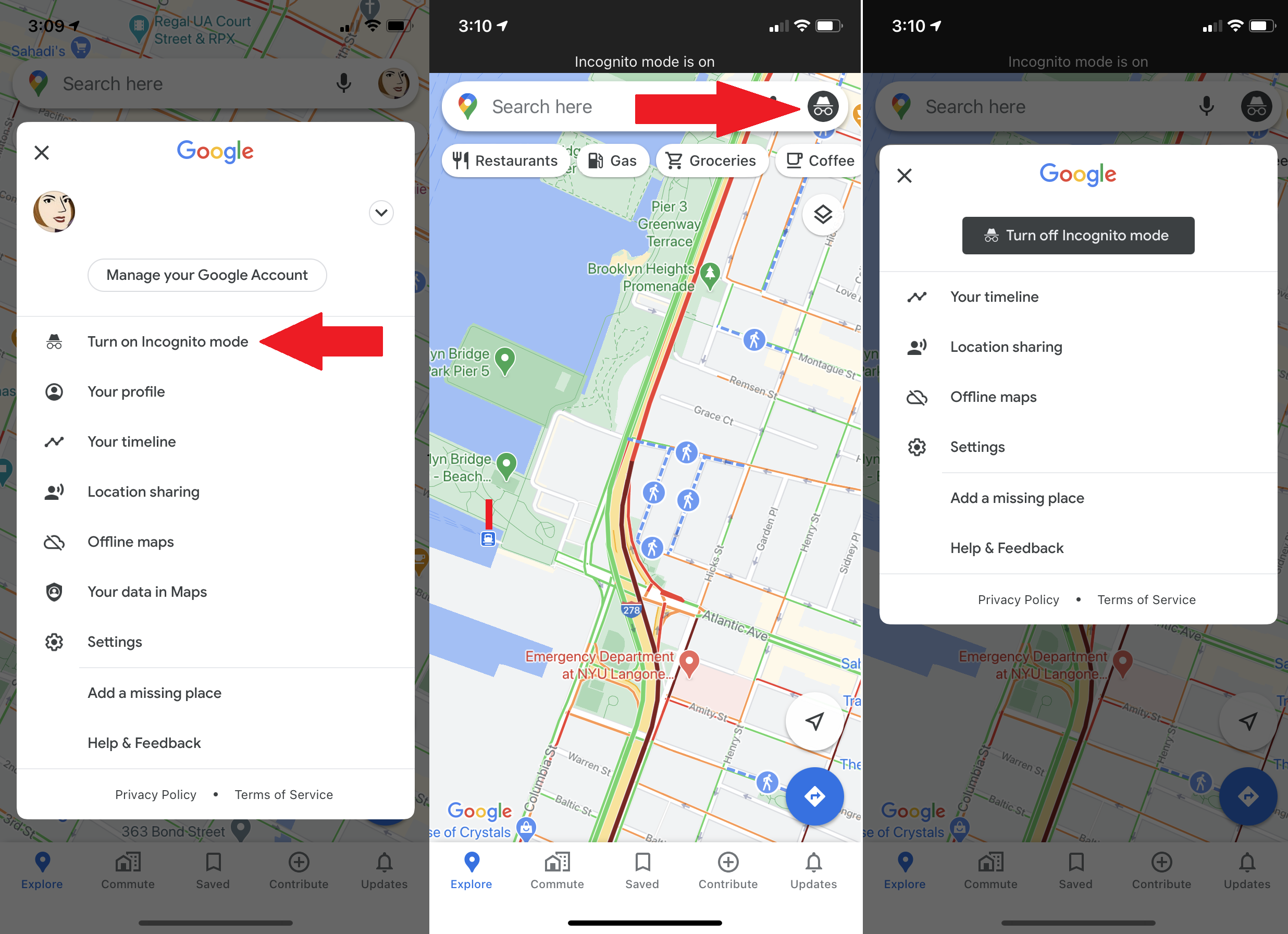
إذا كنت تريد طريقة سريعة للتجول في خرائط Google دون ترك أي آثار أقدام واضحة ، فانتقل إلى وضع التخفي. عند تمكين هذا ، لن تحفظ خرائط Google متصفحك أو سجل البحث في حسابك أو ترسل إشعارات. لن تتم إضافة عمليات البحث أو الحركة الخاصة بك إلى سجل الموقع أو الموقع المشترك ، إذا تم تمكينه. ولن تستخدم Google نشاطك أثناء وجودك في وضع التصفح المتخفي لتخصيص الخرائط. له مميزاته إذا كنت تريد إختراق موقع دون أن يكون متشابكًا مع سجل البحث الخاص بك ، ولكن تمامًا كما هو الحال في متصفحات الويب ، فإنه لا يجعلك غير مرئي على التطبيق ، لذا استخدمه بحكمة.
الحذف التلقائي لسجل المواقع في خرائط Google
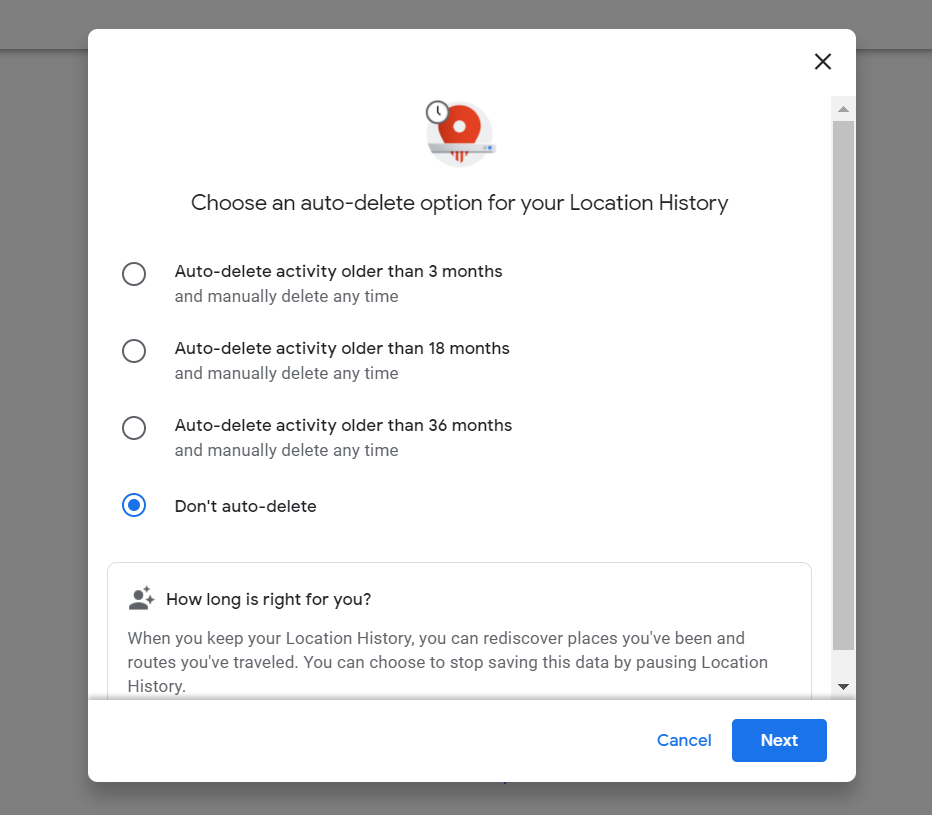
تتيح لك Google حذف سجل موقعك تلقائيًا بشكل دوري من خوادم الشركة. قم بتعيين البيانات للمسح كل ثلاثة أشهر ، كل 18 شهرًا ، أو احتفظ بالبيانات حتى تقوم بحذفها يدويًا. انتقل إلى myactivity.google.com وانقر فوق سجل المواقع> حذف تلقائي ، حيث يمكنك اختيار عدد مرات حذف بياناتك ، بما في ذلك المكان الذي كنت فيه على خرائط Google. لحذف كل شيء تم التقاطه حتى الآن ، انتقل إلى الإعدادات> المحتوى الشخصي> حذف سجل المواقع بالكامل .

تم ترشيحها بواسطة المحررين لدينا
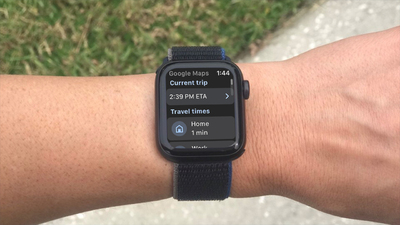
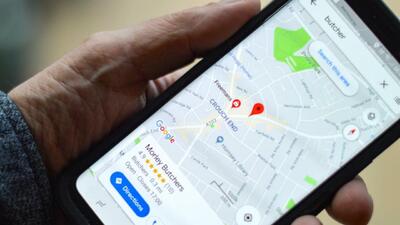

شارك موقعك
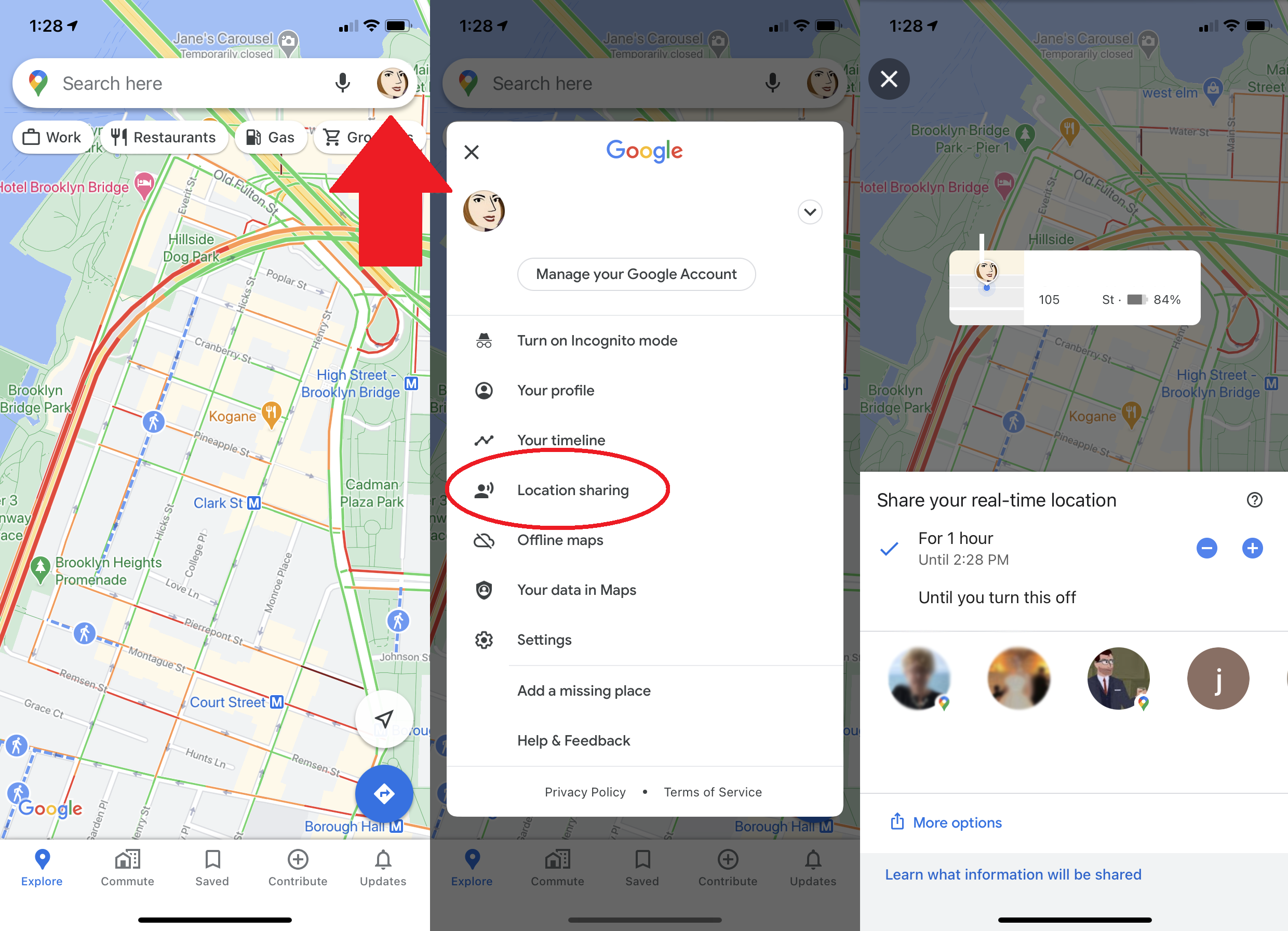
تتيح لك خرائط Google الآن مشاركة موقعك الحالي مع الأشخاص لفترات زمنية محددة. إذا كنت تشارك موقعك مع جهة اتصال معينة ، فسترى رمزك يتحرك في الوقت الفعلي على خريطتهم. في نظام Android أو iOS ، انقر فوق رمز ملف التعريف الخاص بك في الجزء العلوي الأيسر وحدد مشاركة الموقع . اختر من تريد المشاركة معه ومدة مشاركته ، وسيتمكنون من معرفة مكانك.
السفر عبر الزمن مع خرائط جوجل
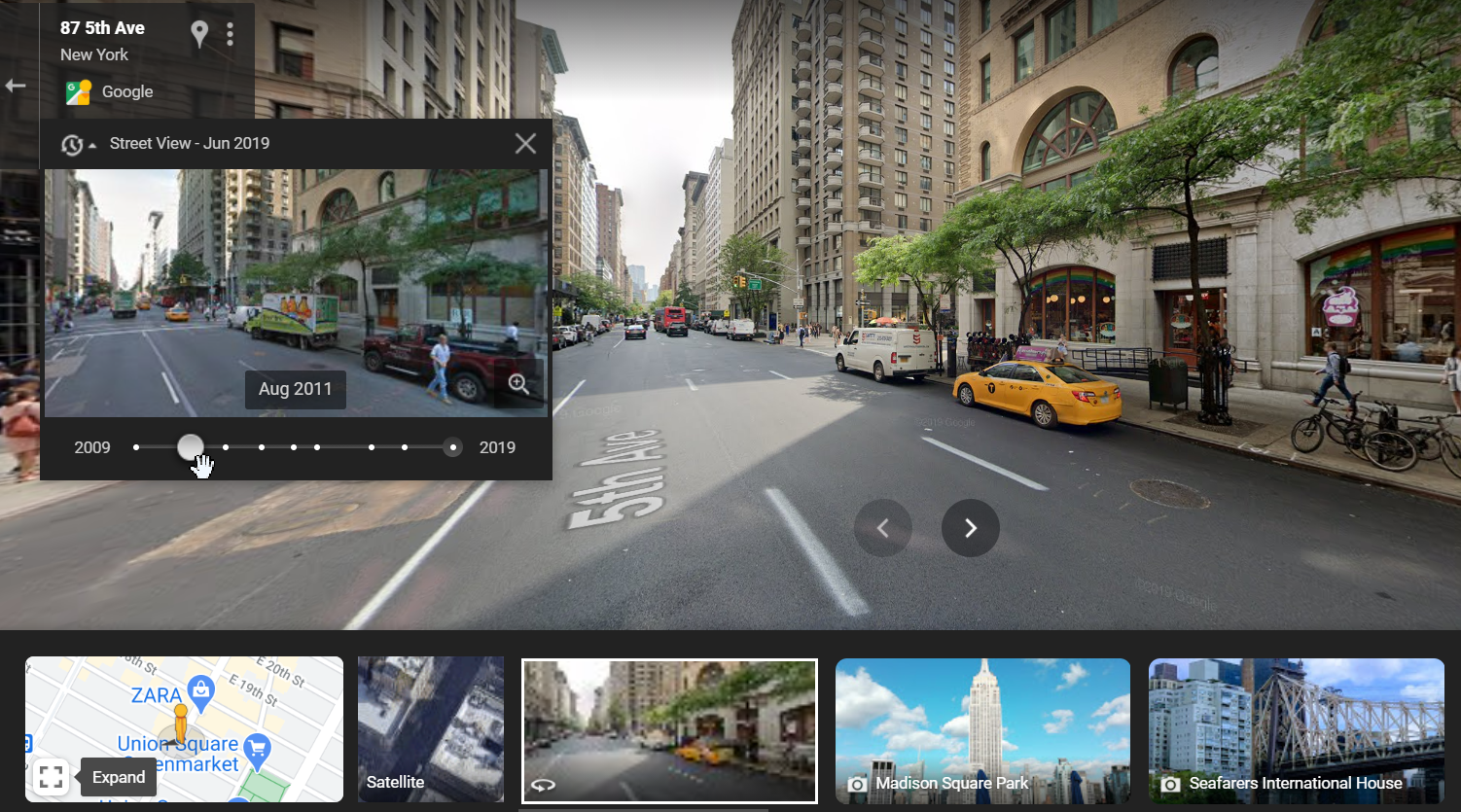
جمعت ميزة التجوّل الافتراضي مجموعة ضخمة من صور الشوارع على مر السنين. في عام 2014 ، قدمت Google ميزة السفر عبر الزمن ، وهي طريقة للمستخدمين لمعرفة كيف تغير التجوّل الافتراضي بمرور الوقت. آلة زمن افتراضية من نوع ما. يمكنك الوصول إلى هذه التجربة لرسم الخرائط رباعية الأبعاد في التجوّل الافتراضي من خلال النقر على رمز ساعة الإيقاف الصغير في الزاوية العلوية اليسرى حيثما كان ذلك متاحًا ، مما يطالب بمقياس منزلق يسمح لك بالتنقل عبر صور الشارع بمرور الوقت. (للحصول على نظرة أعمق على التغييرات التي طرأت على سطح الأرض بين عامي 1994 و 2018 ، تحقق من Google Earth Engine.)
أضف صور التجوّل الافتراضي الخاصة بك

لا تقوم Google بتأجير سيارات التجوّل الافتراضي الخاصة بها ، ولكن يمكن لمستخدمي Android الآن إضافة صورهم إلى ميزة رسم الخرائط على مستوى الشارع. كل ما هو مطلوب لبدء المساهمة هو أحدث إصدار من تطبيق Street View على Android وهاتف ذكي يدعم ARCore. بمجرد التقاط الصور ، يمكن نشرها عبر التطبيق وستقوم خوادم Google تلقائيًا بالتناوب وتحديد المواقع المطلوبة لإنشاء سلسلة من الصور المتصلة. بعد ذلك ، ستظهر في التجوّل الافتراضي ليراها الجميع للموقع الذي التقطته.
أضف بعض الموسيقى
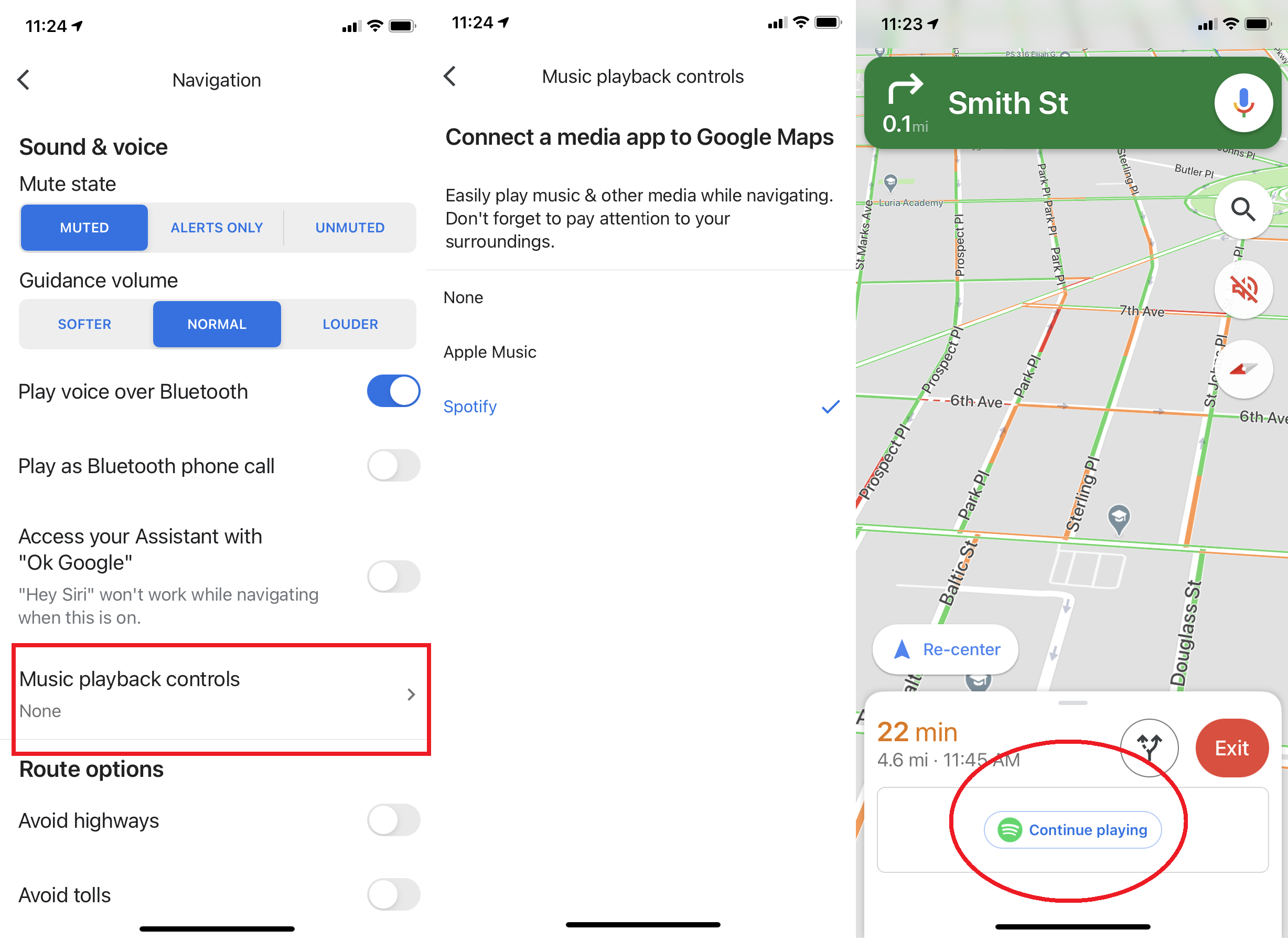
إذا كان التنقل في خرائط Google مفتوحًا دائمًا أثناء القيادة (أو المشي) ، فيمكنك إضافة الموسيقى إلى رحلتك دون مغادرة التطبيق. قم بمزامنة تطبيقات الموسيقى مثل Spotify أو Apple Music عن طريق فتح القائمة والانتقال إلى الإعدادات> التنقل ثم إما عناصر التحكم في تشغيل الموسيقى على iOS أو إظهار عناصر التحكم في تشغيل الوسائط على Android لمزامنة تطبيق الموسيقى. بمجرد القيام بذلك ، يجب أن تظهر نافذة منبثقة للتطبيق الذي تختاره أثناء القيادة للحصول على نقرة سريعة لبدء تشغيل الموسيقى الخاصة بك. تأكد من إنشاء قوائم التشغيل الخاصة بك مسبقًا حتى تتمكن من إبقاء عينيك على الطريق.
ابحث عن محطات شحن المركبات الكهربائية
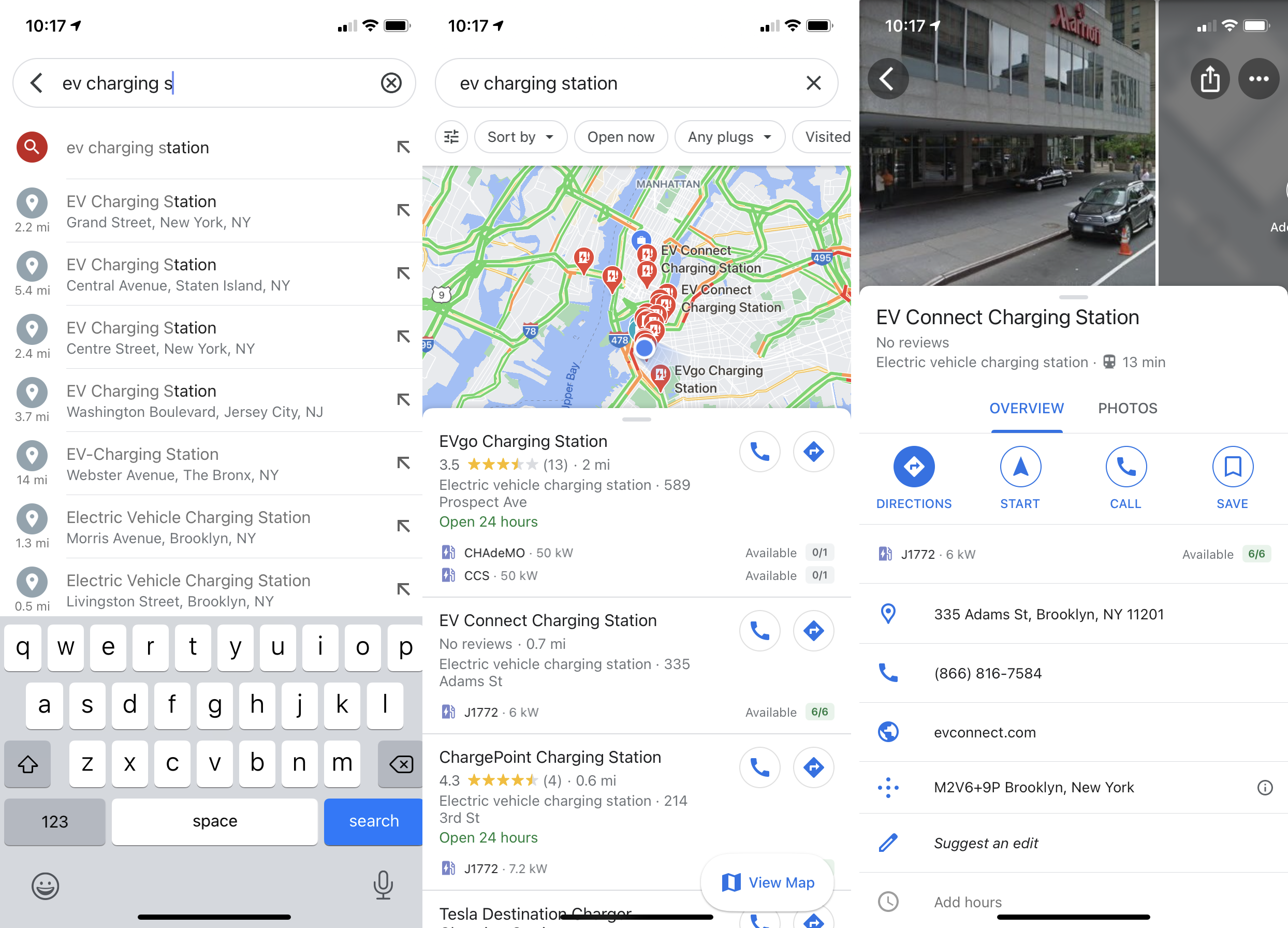
يتغير شكل السيارات على الطريق ، وتتغير خرائط Google معها. يمكنك الآن البحث عن "شحن EV" أو "محطة شحن EV" في خرائط Google للعثور على أقرب المواقع لشحن سيارتك الكهربائية.
البحث عن مواقع التخلص الآمن من المخدرات
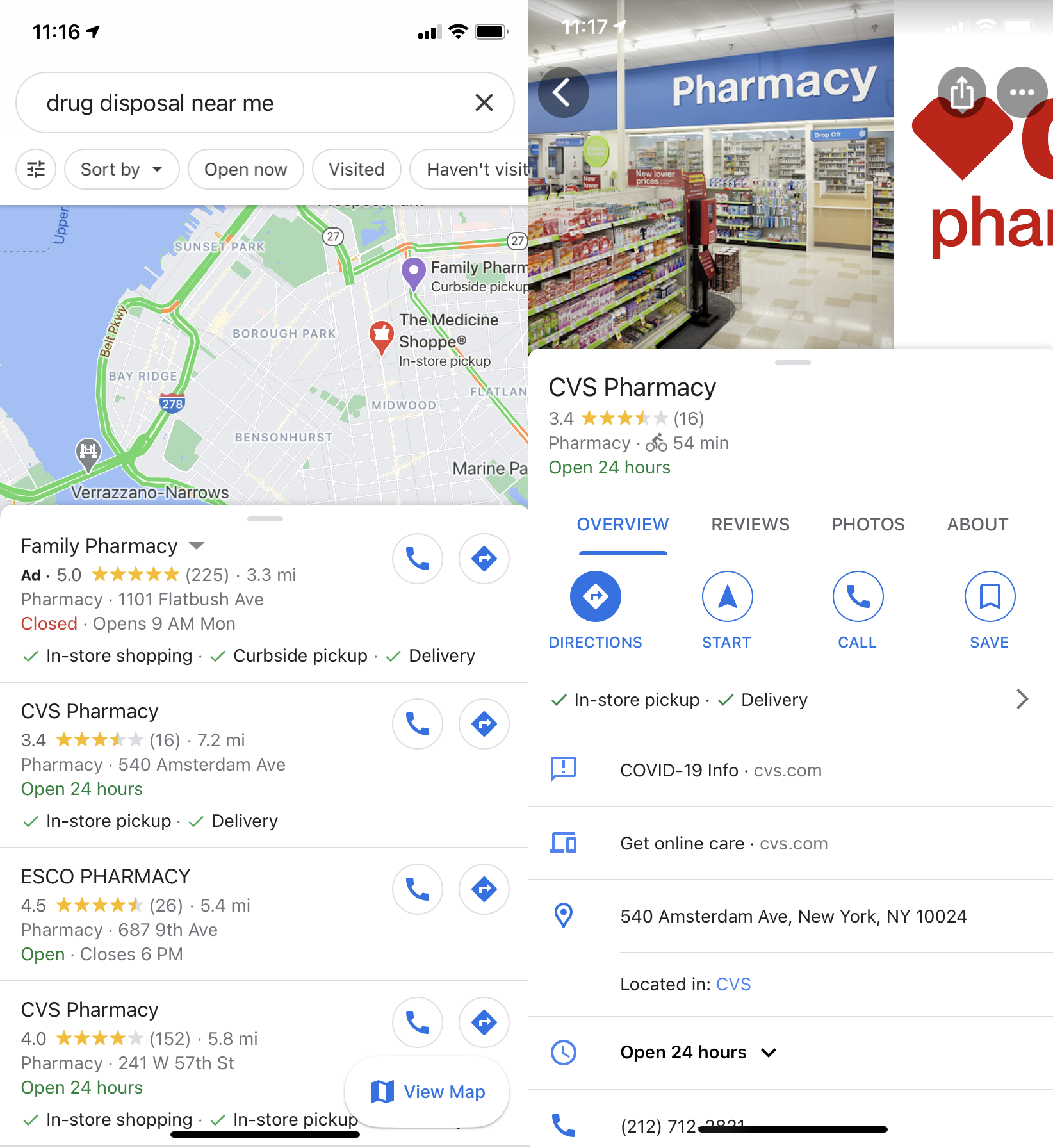
تقوم خرائط Google بدورها في مكافحة أزمة المواد الأفيونية باستخدام أداة بحث لمساعدة المستخدمين في العثور على مواقع آمنة للتخلص من المخدرات. اكتب عبارة "تخلص من المخدرات بالقرب مني" في شريط البحث لسحب الصيدليات والمراكز الطبية ومواقع السلطة المحلية حيث يمكنك التخلص بأمان من الحبوب الزائدة.
شارك أماكنك المفضلة
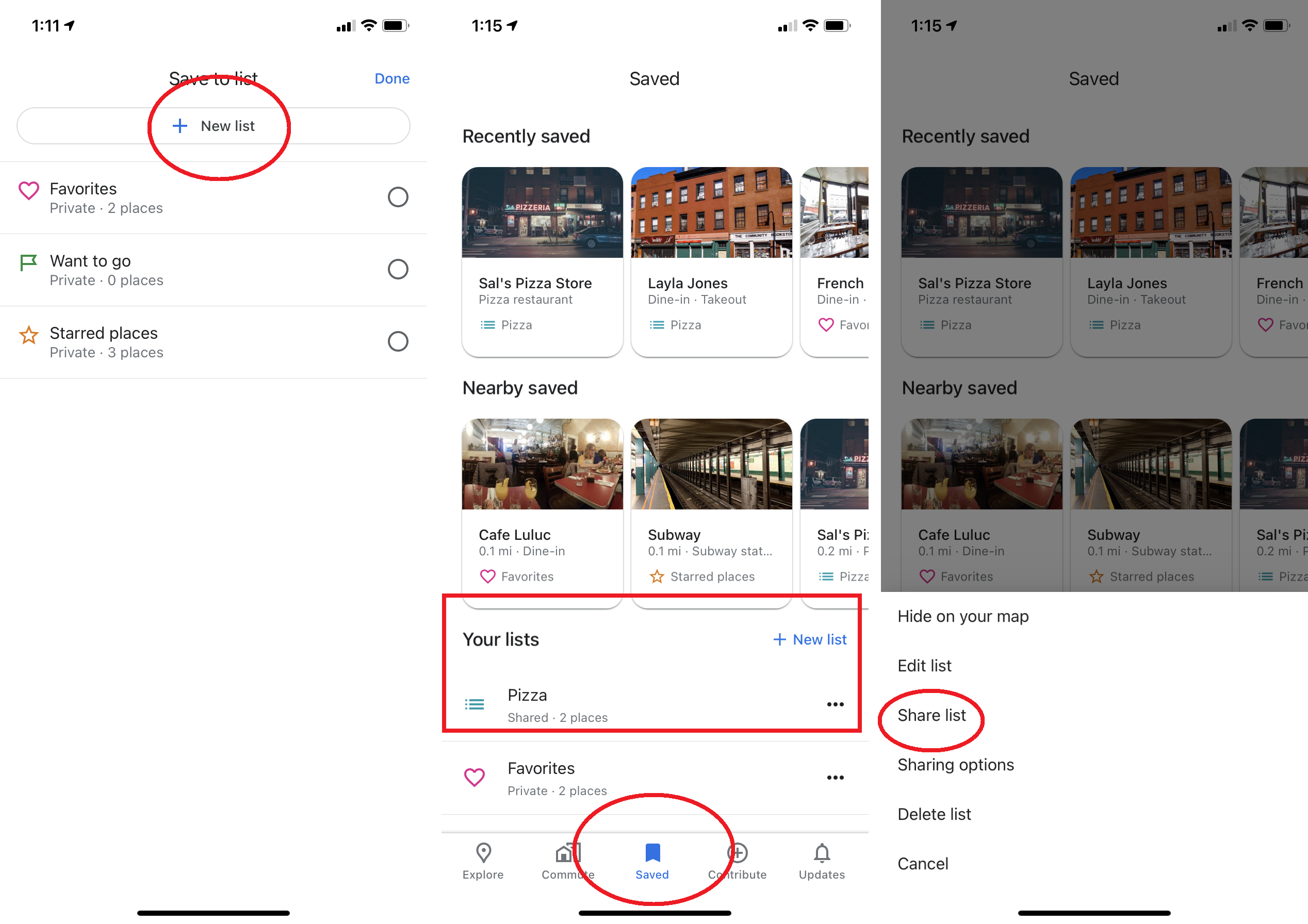
تتيح لك خرائط Google مشاركة بعض الأماكن المفضلة لديك مع صديق ؛ ما عليك سوى النقر على أيقونة المشاركة في بطاقة خرائط Google الخاصة بالموقع لإرسالها إليهم عبر الرسائل النصية أو البريد الإلكتروني أو التطبيق الذي تختاره. ويمكنك حفظ الأماكن المفضلة من خلال النقر على أيقونة حفظ ؛ سيظهرون في الخيار المحفوظ في الشريط. ولكن إذا كنت ترغب في مشاركة أكثر من موقع ، فيمكنك إنشاء قائمة تشبه Pinterest داخل خرائط Google. عند حفظ مكان مفضل ، انقر على قائمة جديدة لإنشاء مجموعة جديدة (مثل "الأماكن التايلاندية المفضلة في بروكلين") أو إضافتها إلى مجموعة موجودة. ستجدها في علامة التبويب المحفوظة ضمن قوائمك ؛ انقر فوق القائمة ثلاثية النقاط ثم قائمة المشاركة لإرسال ارتباط إلى الأصدقاء.
كن (أو استشر) مرشدًا محليًا
هل تعتقد أنك تعرف حيك أفضل من خوارزمية Google؟ ثم فكر في أن تصبح مرشدًا محليًا. بينما يمكن لأي شخص ترك التعليقات والنصائح في خرائط Google ، يسمح لك المرشدون المحليون بكسب نقاط لترك المزيد من الأفكار والبيانات التي - كلما تقدمت في السلم - يمكن أن تؤدي إلى الوصول "إلى مستويات أعلى من البرنامج ، بالإضافة إلى مزايا مثل الوصول المبكر إلى ميزات Google والامتيازات الخاصة من الشركاء "، كما تقول Google.
التجوّل الافتراضي في "المريخ على الأرض"
تعمل Google على جعل التجوّل الافتراضي أكثر غامرة لمنح المستخدمين مناظر عن قرب للمواقع والمناظر الطبيعية الخلابة في جميع أنحاء العالم ، بما في ذلك جزيرة ديفون المهجورة في شمال كندا بالقرب من القطب الشمالي ، وهي أقرب تضاريس للمريخ يمكن العثور عليها على الأرض . تحقق من بانوراما التجوّل الافتراضي ، والتي ستبدو مألوفة لأي شخص شاهد AMC's The Terror حول سفن البحرية الملكية البريطانية التي تحاول العثور على الممر الشمالي الغربي في أواخر القرن التاسع عشر.